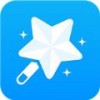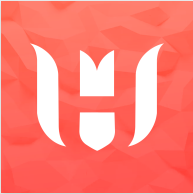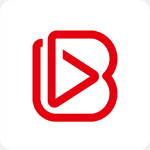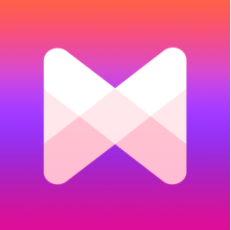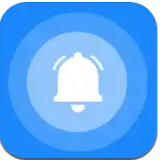FlashAir是东芝无线智能存储卡“FlashAir”的移动客户端,FlashAir app可让您使用安卓手机或平板设备,以无线通信的方式访问FlashAir存储卡上的照片和视频,与家人和朋友分享欢乐时刻。
功能介绍
使用安卓 FlashAir app,您可以快捷方便地连接、下载并共享您的无线 FlashAir SDHC存储卡上的所有图像和文件。
3 种浏览模式
- 照片/视频视图可在单个可滚动网格中显示照片和视频的缩略图。
- 音乐视图在单个可滚动列表中显示音乐文件。
- 文件夹视图显示每个文件夹内的任何文件。
下载、共享和打开文件
- 将您的文件保存到安卓设备中。
- 通过电子邮件/推特/脸书/微博共享您的文件。*注意:需要互联网连接。
- 用另一个应用程序打开文件。
配置
- PhotoShare
- 自动检测到添加或更新 FlashAir 上的文件
- 配置 FlashAir 卡的 SSID 和安全密钥(密码)。
- 配置互联网直通模式的 SSID 和安全密钥(密码)。
- 管理员密码(MASTERCODE)
温馨提示
- 此应用程序兼容 Android 2.3.3 - Android 6.0 设备。
- 此应用程序使用插入安卓设备中的 microSD 卡。未插入 microSD 卡,则安卓设备上可能会发生错误。
- 东芝可能暂时或永久地修改或终止其任何部分的服务或材料,恕不另行通知。
- 该应用程序可能终止其服务或功能,恕不事先通知。
- 此应用程序“按原样”提供,不作出任何暗示或法定的担保,包括在法律允许的范围内的适销性条件或适用于特定用途的暗示保证。东芝不对使用此应用程序所引起的问题承担任何法律责任。
使用方法
将FlashAir插入到相机并打开电源,手机上安装并打开FlashAir APP,您就会搜索到FlashAir的网络,诸如,小编这次使用的卡的网络默认名称“flash_O1”。第一次连接时,需要输入默认密码“12345678”。
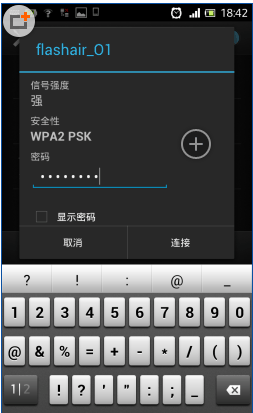
输入密码
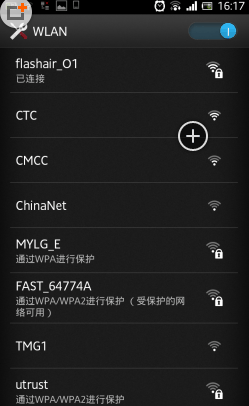
完成连接
完成连接后,就可以打开手机的应用,随后,手机上就显示出存储卡的文件夹,选择相机存储照片的那个文件夹,就能看到所有已拍摄的照片。
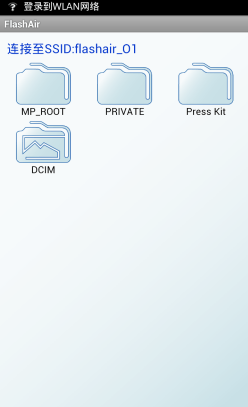
选择文件夹界面
在根目录界面中,iOS系统和Android系统均有菜单键,iOS系统的菜单键设置在应用中,有工具按钮,有预览模式、隐藏文件类型设置、返回到根目录三个选项。Android系统的菜单设这更丰富,有设置、刷新、预览模式、重新连接返回到根目录5种。菜单键的设置差别源于两种系统的不同,试用后都非常便捷。
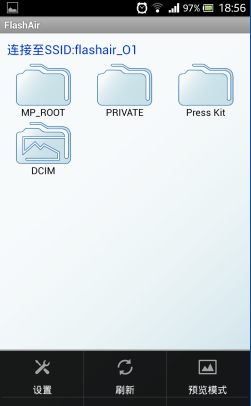
菜单设置
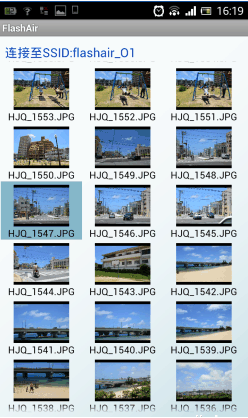
文件夹中的照片
接着就可以选择想要的那一张,并点击屏幕下方的下载按钮,照片就会从存储卡里保存到手机里。两个系统的的页面略有不同,安卓的系统显示有百分比。不过这个影响也不大,因为新FlashAir的传输速度非常快,几秒内一张照片就下载完毕。
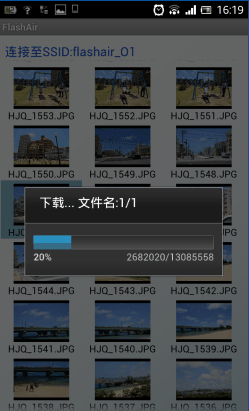
下载选定照片
下载完成后,就可以从手机的网络将照片发布出去,与他人即可分享身边的精彩。
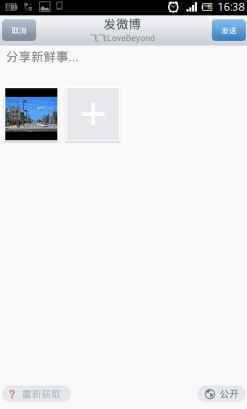
将照片从微薄发布出去
除了下载存储卡中已拍摄的照片,只要保持相机和手机的电源开通,并确保相机和手机处于无线连接状态,每当拍摄一张新的照片,手机中的FlashAir应用就会实时更新照片,这样便正真意义上做到拍一张就能分享了。
常见问题
1、点击FlashAir图标,屏幕始终显示在启动界面。
可能是由于您的安卓设备存储容量不够。点击安卓设备上的“返回”键来退出FlashAir应用,关闭你设备上的所有应用,重新启动FlashAir应用。
2、FlashAir的SSID没有显示出来,按了“重试”也一样。
在FlashAir应用启动过程中SSID没有显示出来。
在几分钟后重新点击“重试”。
确保你的相机开启。
相机应该在安卓设备附近。
安卓设备的存储空间不足也有可能导致此问题。
点击“返回”键,关闭FlashAir应用,关闭别的所有应用,重新启动FlashAir应用。
3、屏幕一直保持在“已连接”界面。
点击“返回”键,然后选择“重新输入密码”,重新输入密码。
4、屏幕一直显示“搜索中”或“连接中”的界面。
A:点击“返回”键来关闭此消息,然后点击“退出”来关闭应用,然后重新启动照相机,重新启动FlashAir应用
更新日志
App画面无法更新,连接失败的不良问题已经修正。

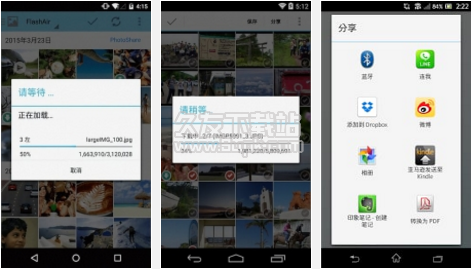

 猫范传屏 2.0.10安卓版
猫范传屏 2.0.10安卓版 AirPlay投屏神器 1.0.0.3安卓版
AirPlay投屏神器 1.0.0.3安卓版 乐播投屏
乐播投屏 农垦多屏 3.3.0.17安卓版
农垦多屏 3.3.0.17安卓版 多屏推推 1.0.1安卓版
多屏推推 1.0.1安卓版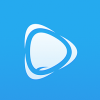 多屏助手 1.2.57473安卓版
多屏助手 1.2.57473安卓版 华数多屏 3.3.0.17安卓版
华数多屏 3.3.0.17安卓版 海信电视多屏互动 1.9.8安卓版
海信电视多屏互动 1.9.8安卓版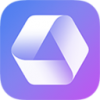 照片多屏互动浏览 1.0安卓版
照片多屏互动浏览 1.0安卓版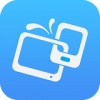 多屏互动 6.1.60934安卓版
多屏互动 6.1.60934安卓版 51投影 2.1安卓版
51投影 2.1安卓版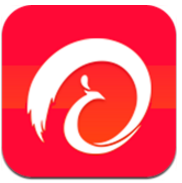
 01-20
01-20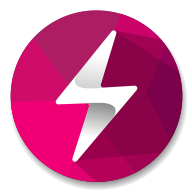 01-20
01-20 01-20
01-20